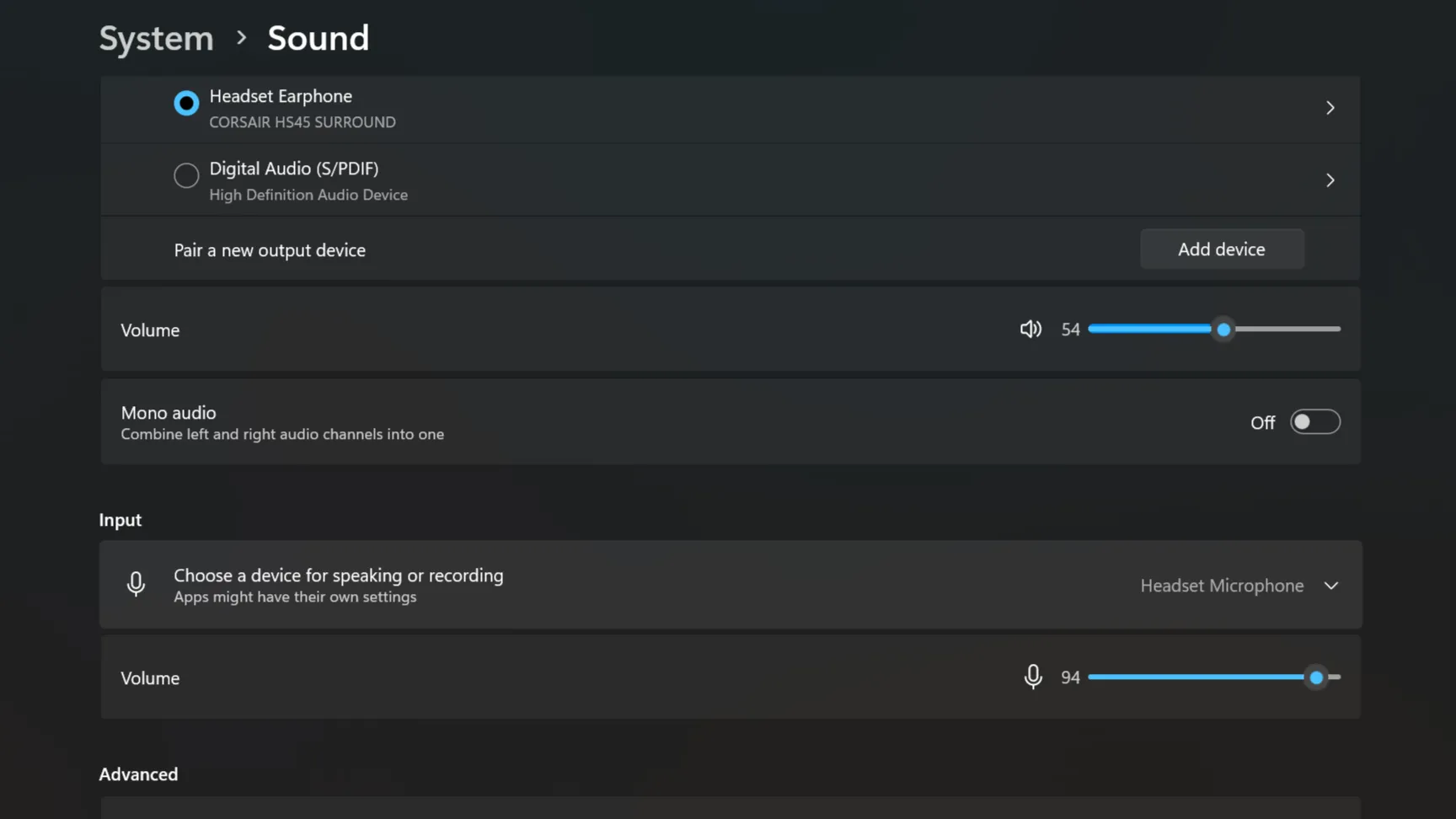Trong quá trình sử dụng Windows, ít khi chúng ta để tâm đến những công cụ nhỏ gọn được tích hợp sẵn. Tuy nhiên, với các bản cập nhật gần đây, Microsoft đã biến Notepad – một trong những ứng dụng cơ bản nhất – trở thành một công cụ soạn thảo văn bản vô cùng tiện dụng và khó có thể bỏ qua. Những nâng cấp này không chỉ cải thiện trải nghiệm người dùng mà còn mở ra nhiều khả năng mới cho ứng dụng Notepad quen thuộc.
Notepad – Trình Soạn Thảo Văn Bản Nhẹ Nhất Windows
Notepad từ lâu đã nổi tiếng là trình chỉnh sửa văn bản nhẹ nhất, đồng thời cũng rất linh hoạt khi có thể mở hầu hết mọi tệp tin văn bản mà bạn gặp phải. Điều này biến Notepad trở thành một công cụ tuyệt vời để thực hiện các chỉnh sửa nhanh chóng trên các tệp cấu hình, cực kỳ hữu ích khi bạn đang mod game hoặc điều chỉnh cài đặt mà không muốn sử dụng một chương trình nặng hơn như Microsoft Word.
Ưu điểm về hiệu suất và tính đa năng
Có rất nhiều lý do để sở hữu một trình chỉnh sửa văn bản nhẹ, hoạt động với nhiều định dạng tệp và không chiếm nhiều không gian. Nếu bạn đang mod một tựa game nặng và cần thực hiện thay đổi trên các tệp trò chơi – để tăng hiệu suất hoặc cài đặt một bản mod – thì lượng tài nguyên nhỏ nhoi mà Notepad tiêu thụ sẽ giúp hệ thống của bạn dễ dàng theo kịp tải trọng hơn. Điều này đảm bảo rằng PC của bạn vẫn duy trì được hiệu suất tối ưu khi bạn đang làm việc trên các tác vụ yêu cầu nhiều tài nguyên.
Giải pháp lý tưởng cho file cấu hình và ghi chú nhanh
Phần lớn thời gian, bạn sẽ sử dụng Notepad để thực hiện các chỉnh sửa nhanh gọn, chỉ một dòng trên các tệp có phần mở rộng như CFG, TXT hoặc INI. Việc sử dụng một trình chỉnh sửa văn bản lớn hơn cho các tác vụ này là không hợp lý, vì Notepad đã hỗ trợ chúng ngay từ đầu và có tất cả các công cụ bạn cần để thực hiện những thay đổi đó. Cá nhân tôi cũng thường dùng Notepad để ghi lại các ghi chú nhanh. Trước đây, việc thiếu khả năng định dạng là một vấn đề khiến tôi phải chuyển sang Notion, nhưng Microsoft đã bổ sung rất nhiều tính năng mới cho Notepad, cho phép bạn làm được nhiều hơn mà không làm ảnh hưởng đến hiệu suất hệ thống.
Tính Năng AI Tạo Sinh Đáng Giá Trên Notepad
Notepad không nằm ngoài xu hướng tích hợp AI vào Windows, và những tính năng AI này đã thực sự biến Notepad thành một công cụ viết lách đúng nghĩa. Tại thời điểm hiện tại, bạn có ba công cụ chính:
Bộ công cụ AI tích hợp: Viết/Viết lại, Tùy chỉnh Viết lại, Tóm tắt
- Viết/Viết lại (Write/Rewrite): Nhận một gợi ý hoặc văn bản đã có sẵn, và tạo hoặc chỉnh sửa văn bản dựa trên các lệnh của bạn.
- Tùy chỉnh Viết lại (Customized rewrite): Cho phép bạn điều chỉnh độ dài, giọng điệu và định dạng của văn bản. Bạn có năm tùy chọn cho giọng điệu và sáu cho định dạng.
- Tóm tắt (Summarize): Đúng như tên gọi, cung cấp cho bạn một bản tóm tắt ngắn gọn về mọi thứ có trong tệp văn bản của bạn.
Bạn có thể không sử dụng nhiều các tính năng Viết hoặc Tùy chỉnh Viết lại, đặc biệt khi bạn có thể dùng các công cụ tốt hơn như ChatGPT miễn phí. Tuy nhiên, tính năng Tóm tắt lại cực kỳ hữu ích, đặc biệt nếu bạn đang làm việc với các tệp văn bản lớn hoặc các tệp mã/cấu hình và không hiểu rõ ý nghĩa của chúng.
 Giao diện Notepad hiển thị các tính năng AI Copilot mới
Giao diện Notepad hiển thị các tính năng AI Copilot mới
Lợi ích vượt trội của tính năng Tóm tắt (Summarize)
Sử dụng tính năng Tóm tắt để hiểu các tệp cấu hình hoặc cài đặt có thể là một yếu tố thay đổi cuộc chơi. Việc chỉnh sửa thủ công các tệp có thể làm hỏng chương trình đến mức bạn phải cài đặt lại hoàn toàn. Bạn cũng có thể vô tình làm hỏng một số cài đặt quan trọng của Windows, vì vậy, việc biết bạn đang chỉnh sửa cái gì trước khi bắt đầu thay đổi có thể giúp bạn tiết kiệm rất nhiều rắc rối.
Cân nhắc về yêu cầu và sự tiện lợi
Hiện tại, bạn hoàn toàn có thể thực hiện tất cả những điều này bằng một chatbot trực tuyến như ChatGPT hoặc Gemini. Việc sử dụng các tính năng AI trên Notepad yêu cầu đăng ký Microsoft 365 cũng là một điểm khó thuyết phục. Mặc dù vậy, việc chức năng này được tích hợp sẵn có nghĩa là nó loại bỏ mọi rào cản khi sử dụng các công cụ AI. Nếu bạn là người thường xuyên ghi chú trong Notepad, tính năng này cũng giúp bạn nhanh chóng sắp xếp hoặc tóm tắt ghi chú trước khi bị quên mất.
Notepad Hỗ Trợ Định Dạng – Bước Tiến Lịch Sử
Một bản cập nhật lớn khác cho Notepad là việc hỗ trợ định dạng. Điều này mang đến các tính năng như tiêu đề, danh sách dấu đầu dòng, siêu liên kết, chữ in nghiêng, chữ in đậm và hỗ trợ Markdown cho Notepad.
Các tùy chọn định dạng đa dạng
Theo quan điểm của tôi, đây là bản cập nhật quan trọng nhất mà Notepad từng nhận được kể từ khi ra mắt vào năm 1983 dưới dạng một chương trình MS-DOS. Nó bổ sung mọi thứ còn thiếu của Notepad và làm cho nó trở nên hữu ích hơn nhiều cho việc ghi chú và viết lách thực sự. Đặc biệt, hỗ trợ Markdown là một điểm cộng lớn, vì bạn có thể áp dụng tất cả các tùy chọn định dạng mà không cần rời khỏi bàn phím.
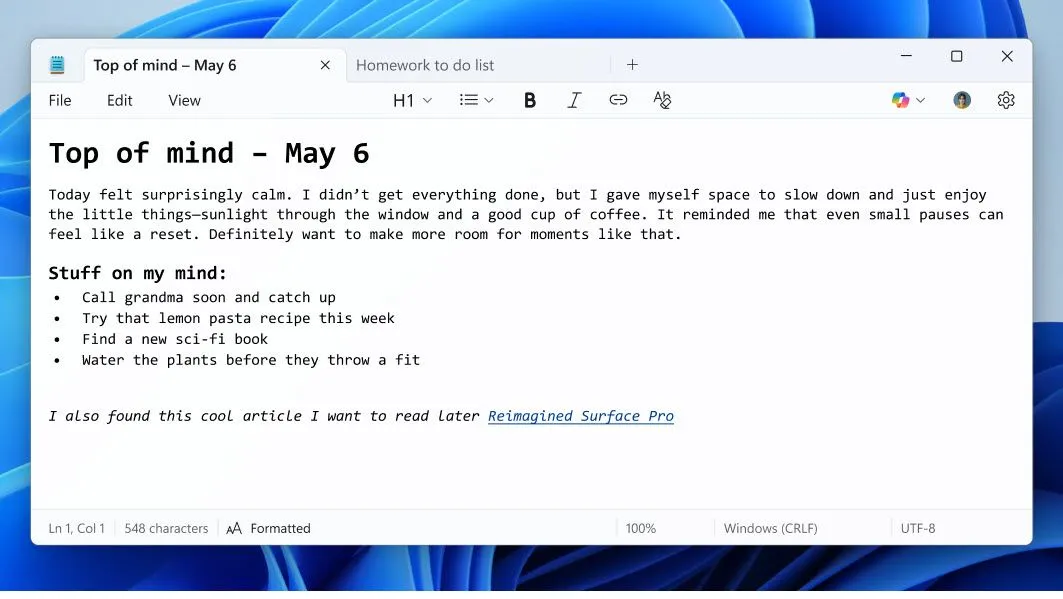 Các tùy chọn định dạng văn bản mới trên Notepad Windows
Các tùy chọn định dạng văn bản mới trên Notepad Windows
Lợi thế của việc xử lý văn bản thuần túy
Tôi hiểu rằng điều này có vẻ không phải là vấn đề lớn, đặc biệt khi các công cụ như Google Docs, Microsoft Word và các trình chỉnh sửa Markdown khác cho phép bạn làm được nhiều điều hơn. Tuy nhiên, tính năng định dạng của Notepad hoàn toàn là tùy chọn. Vì chương trình chỉ xử lý văn bản thuần túy, mọi thứ bạn dán vào Notepad sẽ ngay lập tức trở thành văn bản thuần túy. Các trình chỉnh sửa văn bản đa dạng thức (rich text) như Word, Docs hoặc WordPad sẽ cố gắng giữ lại định dạng gốc của văn bản bạn sao chép hoặc áp dụng kiểu riêng của chúng. Khi bạn chỉ muốn làm việc với văn bản và bỏ qua những trang trí cầu kỳ, việc sử dụng Notepad sẽ giúp mọi thứ dễ dàng hơn rất nhiều.
Các tính năng nâng cao khác
Ngoài ra, Notepad còn có các tính năng khác như kiểm tra chính tả, tự động sửa lỗi, tự động lưu và hỗ trợ nhiều tab, giúp bạn làm việc với nhiều tệp văn bản cùng lúc dễ dàng hơn nhiều. Và bạn nhận được tất cả các chức năng này mà không cần phải làm chậm PC của mình bằng các chương trình nặng nề. Bạn không cần phải lo lắng về việc RAM bị tiêu thụ quá mức khi bạn chỉ cần ghi nhanh vài dòng văn bản, thay đổi vài biến số, hoặc lưu trữ thứ gì đó để tham khảo sau này.
Tại Sao Bạn Nên Trải Nghiệm Notepad Ngay Hôm Nay?
Nếu trước đây bạn đã không sử dụng Notepad, tôi sẽ không trách bạn. Chương trình từng đơn giản và thiếu tính năng. Tuy nhiên, Microsoft đã thực sự nỗ lực cải tiến một chương trình vốn đã tốt, và đã khắc phục mọi điểm yếu của nó – ít nhất là theo những gì tôi thấy.
Chắc chắn có những ứng dụng Windows nhẹ hơn, tốt hơn mà bạn có thể thay thế Notepad bằng. Tuy nhiên, đó là các bản cài đặt bên ngoài mà bạn có thể không có sẵn. Notepad được tích hợp sẵn và luôn sẵn sàng hoạt động, không cần kết nối internet hay nhiều tài nguyên hệ thống.
Lần tới khi bạn cần chỉnh sửa nhanh một tệp, hãy thử Notepad. Nó có rất nhiều tính năng hữu ích, cho dù bạn đang chỉnh sửa mã, tệp cấu hình hay viết văn bản. Nó vẫn giữ nguyên khả năng xử lý văn bản cơ bản, và thực hiện điều đó một cách xuất sắc. Hãy chia sẻ ý kiến của bạn về những cải tiến của Notepad trong phần bình luận bên dưới và đừng quên theo dõi thuthuatdidong.net để cập nhật những thông tin công nghệ mới nhất nhé!